Så här konfigurerar du administrationskonsolen för Dell Data Security Server
Sammanfattning: Den första konfigurationen av dell Data Security-serveradministrationskonsolen (tidigare Dell Data Protection) kan utföras genom att följa dessa instruktioner.
Symptom
Serveradministrationskonsolen för Dell Data Security(tidigare Dell Data Protection) måste konfigureras innan du hanterar slutpunkter.
Berörda produkter:
- Dell Security Management Server
- Dell Data Protection | Enterprise Edition
- Dell Security Management Server Virtual
- Dell Data Protection | Virtual Edition
Berörda versioner:
- v8.0.0 och senare
Orsak
Upplösning
Instruktionerna för att konfigurera administrationskonsolen för Dell Data Security-servrar skiljer sig åt mellan:
- v11.0.0 och senare
- Version 10.2.13 till 10.2.14
- v10.2.12
- Version 10.2.10 till 10.2.11
- v9.2.0 till 10.2.9
- v8.0.0 till 9.1.5
Klicka på lämplig Dell Data Security-serverversion för att se lämpliga administrationskonsolkonfigurationer. Mer information om version finns i Identifiera Dell Data Security-/Dell Data Protection Server-version (på engelska).
v11.0.0 och senare
Efter installationen kan en administratör konfigurera domänåtkomst, administratörsrättigheter, volymrättigheter, tjänstehantering och initiala principer. Klicka på en uppgift om du vill ha mer information om den.
- Logga in på administrationskonsolen för Dell Data Security.
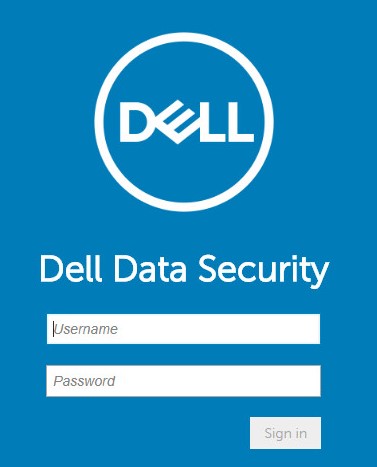
- I menypanelen till vänster klickar du på Populations och sedan på Domains.
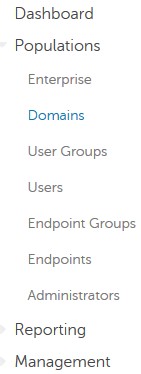
- Klicka på Add.
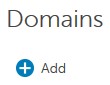
- På menyn Add Domain (lägg till domän):
- Fyll i domän-DNS-suffixet.
- Du kan även fylla i en port.
- Du kan även klicka för att aktivera säkert LDAP.
- Ange ett användarnamn och lösenord för ett domäntjänstkonto.
- Du kan ange domänalias och klicka på Lägg till efter varje alias.
- Klicka på Lägg till domän.
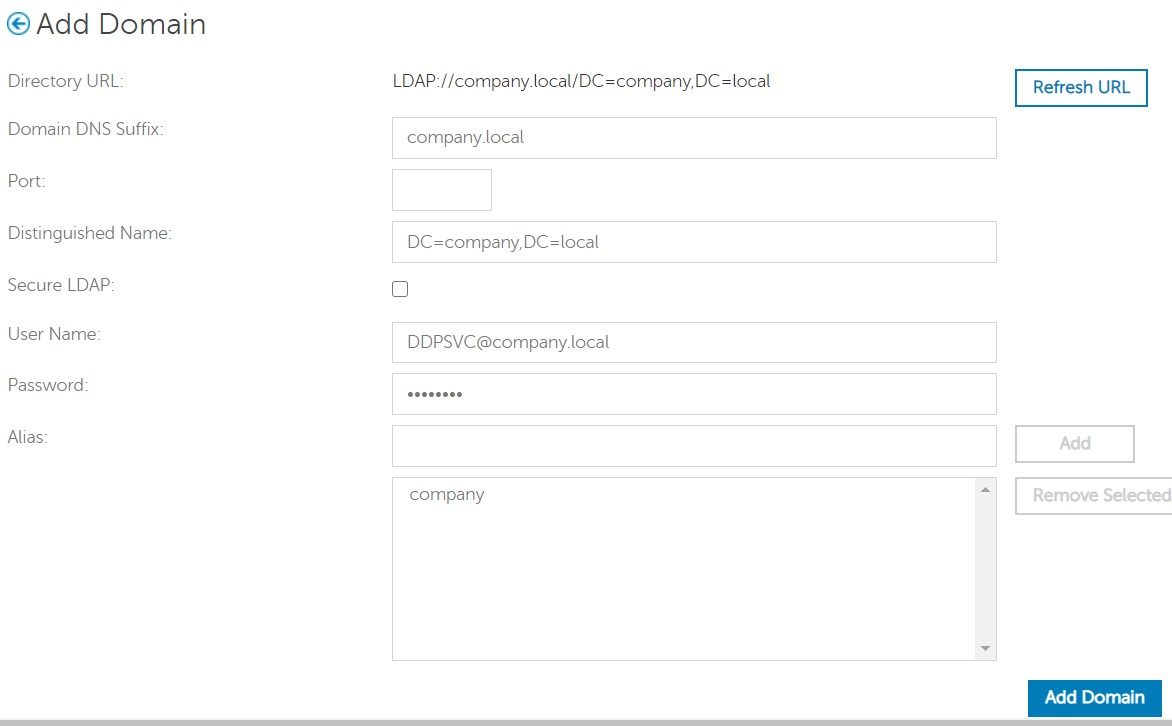
- Port 389 används om den lämnas opopulerad.
- Unikt namn fylls i automatiskt när du klickar bort från fältet Värdnamn.
- Exemplen i skärmbilden ser olika ut i olika miljöer.
- Lösenordslös autentisering stöder konfiguration för Active Directory Federation Services (AD FS) och Azure Active Directory-anslutningar för verifiering av inloggningsuppgifter. Mer information finns i Så här konfigurerar du Dell Encryption Enterprise att autentisera med Windows Hello.
Dell Technologies rekommenderar att du tilldelar lämpliga privilegier till varje enskild administratör för att skapa ett granskningsspår för åtkomst, datanyckelförfrågningar och policyändringar.
- Logga in på administrationskonsolen för Dell Data Security.
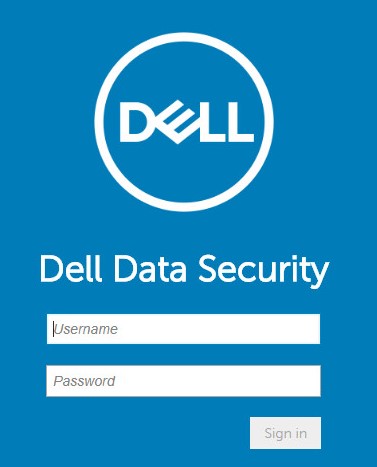
- I den vänstra menyrutan klickar du på Populationer och sedan på Användare.
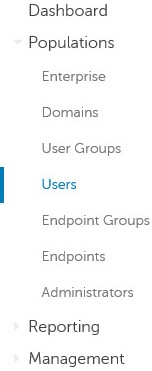
- Klicka på knappen Lägg till användare efter domän .
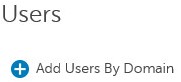
- På menyn Add Users By Domain (lägg till användare efter domän):
- Välj domänen i den övre listrutan.
- Ange det fullständiga namnet på active directory-kontot som ska läggas till.
- Välj antingen Common Name (gemensamt namn), Universal Principal Name (Universellt huvudnamn) eller sAM Account Name (sAM-kontonamn ) att söka efter.
- Klicka på Sök.
- Klicka på kontot i sökresultatet.
- Klicka på Add.
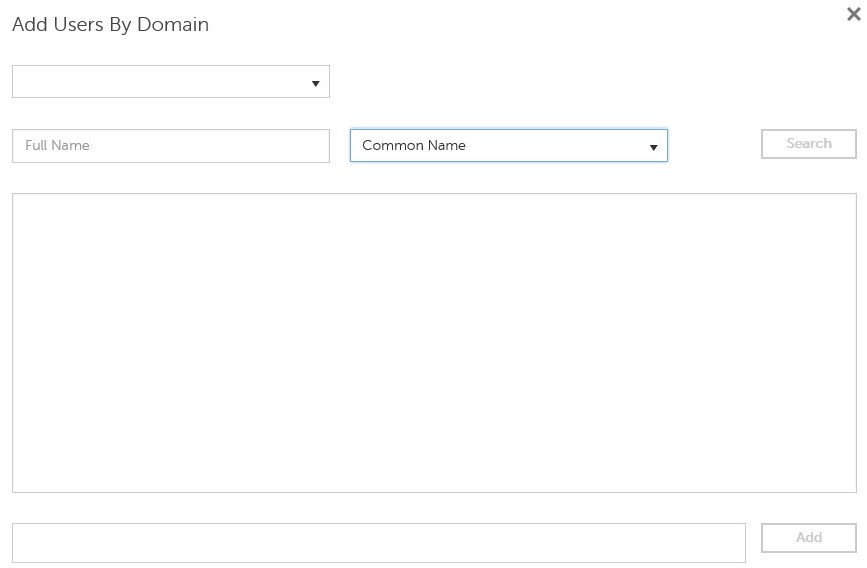
- Om du söker efter Universal Principal Name måste det fullständiga kontonamnet fyllas i.
- Till exempel: Jane_Doe@Dell.com
- En jokertecken (*) kan användas vid sökning i stället för att ange ett fullständigt namn.
- Till exempel:
Jan*
- Till exempel:
- Klicka på uppdateringsknappen längst ned till höger.

- Klicka på det nyligen tillagda kontot i listan.
- Klicka på fliken Admin .

- Kontrollera alla önskade administratörsroller och klicka sedan på Spara.
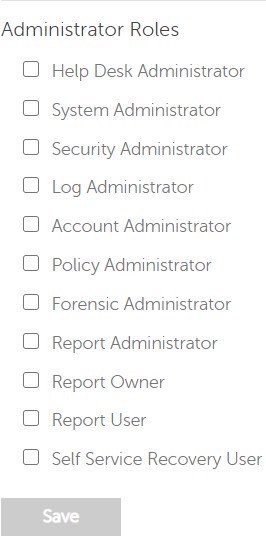
Rättigheter är programvarulicenser som används för att validera köpt programvara och som är tillgängliga:
- På utvalda dell-maskinvara (när de är på förpackningen) vid https://www.dell.com/
- I bulkvolym genom att kontakta en säljspecialist
Du måste överföra volymrättigheter till administrationskonsolen innan du aktiverar en Dell Data Security-produkt. OTB-licenser aktiveras när du har konfigurerat Dell Data Security-produkten.
- Logga in på administrationskonsolen för Dell Data Security.
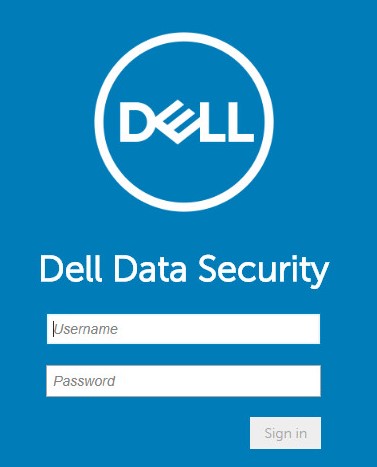
- I den vänstra menyrutan klickar du på Hantering och sedan på Licenshantering.
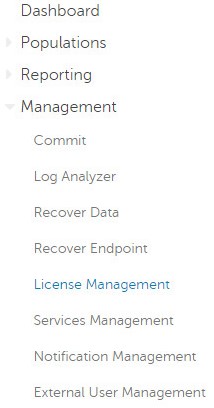
- Klicka på Choose File (välj fil).
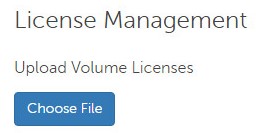
- Bläddra till och dubbelklicka sedan på [VOLUME-LICENSE].xml.

- Klicka på OK.
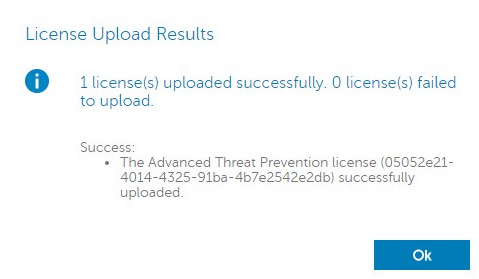
Konfiguration av servicehantering krävs endast om du använder Dell Endpoint Security Suite Enterprise. Innan provisionering måste Advanced Threat Prevention-licensen importeras till konsolen med hjälp av behörighetsprocessen som beskrivs tidigare i den här artikeln.
- Logga in på administrationskonsolen för Dell Data Security.
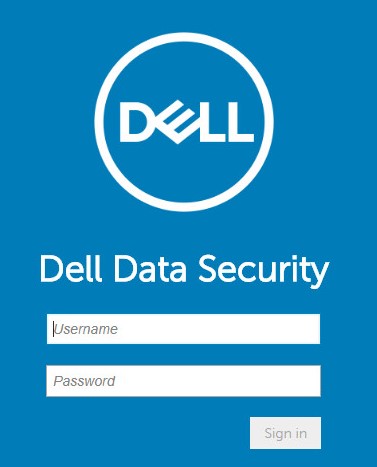
- Klicka på Hantering och sedan Tjänstehantering i den vänstra menyrutan.
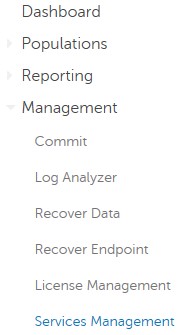
- Klicka på Set Up Advanced Threat Prevention.
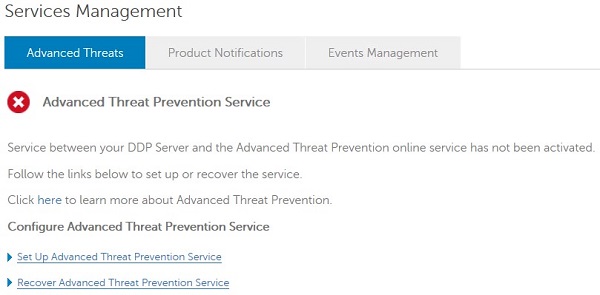
- Klicka på Nästa.
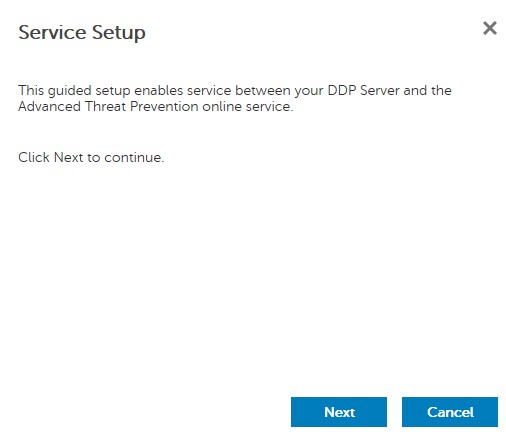
- Välj din region och klicka sedan på Nästa.
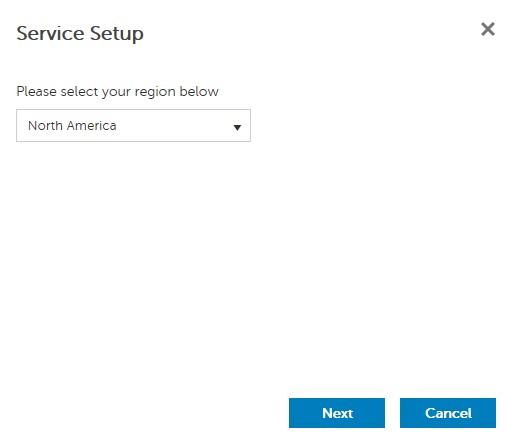
- Godkänn villkoren och klicka sedan på Nästa.
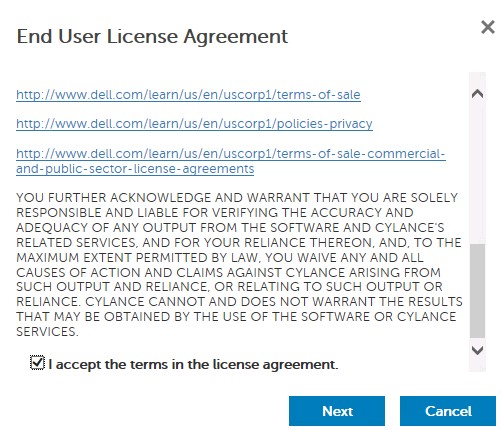
- På menyn Service Setup (serviceinställningar):
- Ange företagsnamnet.
- Ange kontaktnamnet.
- Fyll i e-postadressen för kontakt.
- Fyll i land.
- Klicka på Nästa.
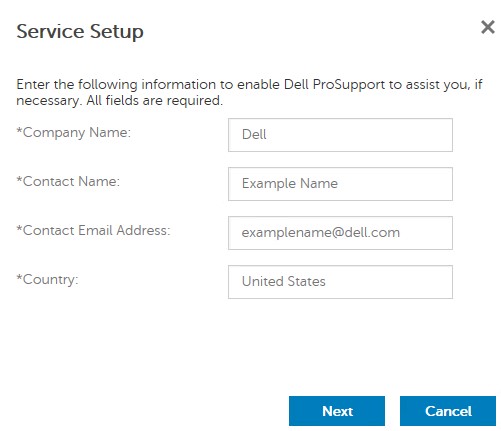
- På menyn Certificate Backup (säkerhetskopiering av certifikat):
- Hämta certifikatet till en plats som är tillgänglig för återställning.
- Kontrollera att jag har säkerhetskopierat Advanced Threat Prevention-certifikatet.
- Klicka på Nästa.
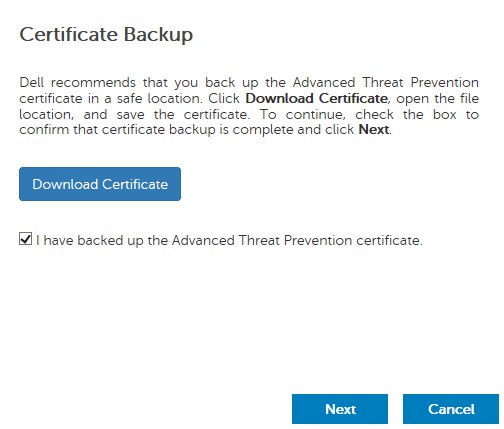
- Klicka på OK.
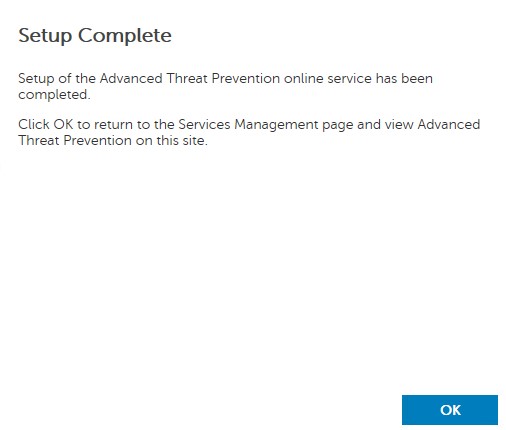
- Logga in på administrationskonsolen för Dell Data Security.
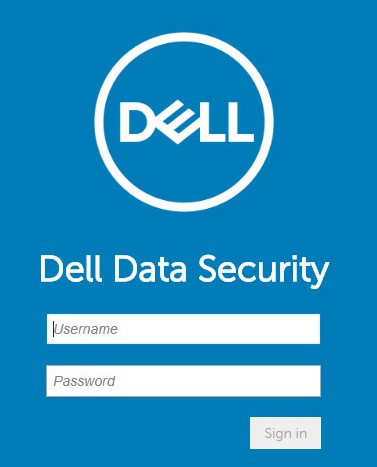
- I den vänstra menyrutan klickar du på Hantering och sedan på Genomför.
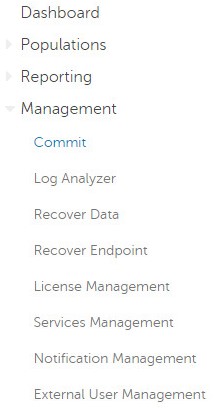
- Ange en kommentar och klicka sedan på Genomför principer.
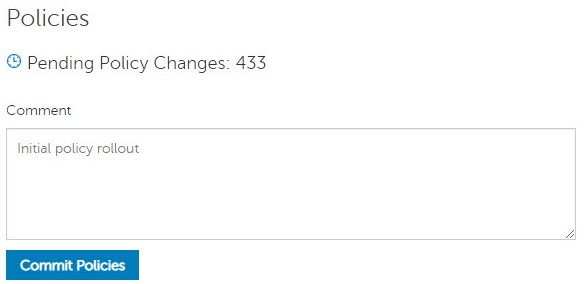
Version 10.2.13 till 10.2.14
Efter installationen kan en administratör konfigurera domänåtkomst, administratörsrättigheter, volymrättigheter, tjänstehantering och initiala principer. Klicka på en uppgift om du vill ha mer information om den.
- Logga in på administrationskonsolen för Dell Data Security.
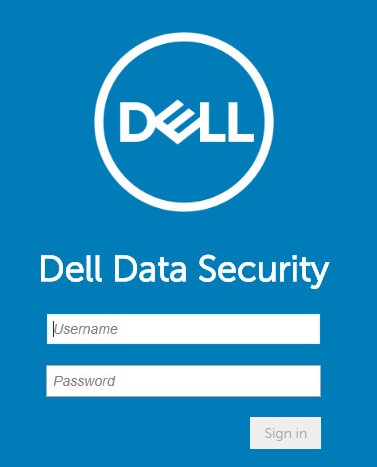
- I menypanelen till vänster klickar du på Populations och sedan på Domains.
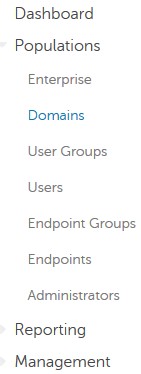
- Klicka på Add.
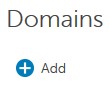
- På menyn Add Domain (lägg till domän):
- Fyll i domän-DNS-suffixet.
- Du kan även fylla i en port.
- Du kan även klicka för att aktivera säkert LDAP.
- Ange ett användarnamn och lösenord för ett domäntjänstkonto.
- Du kan ange domänalias och klicka på Lägg till efter varje alias.
- Klicka på Lägg till domän.
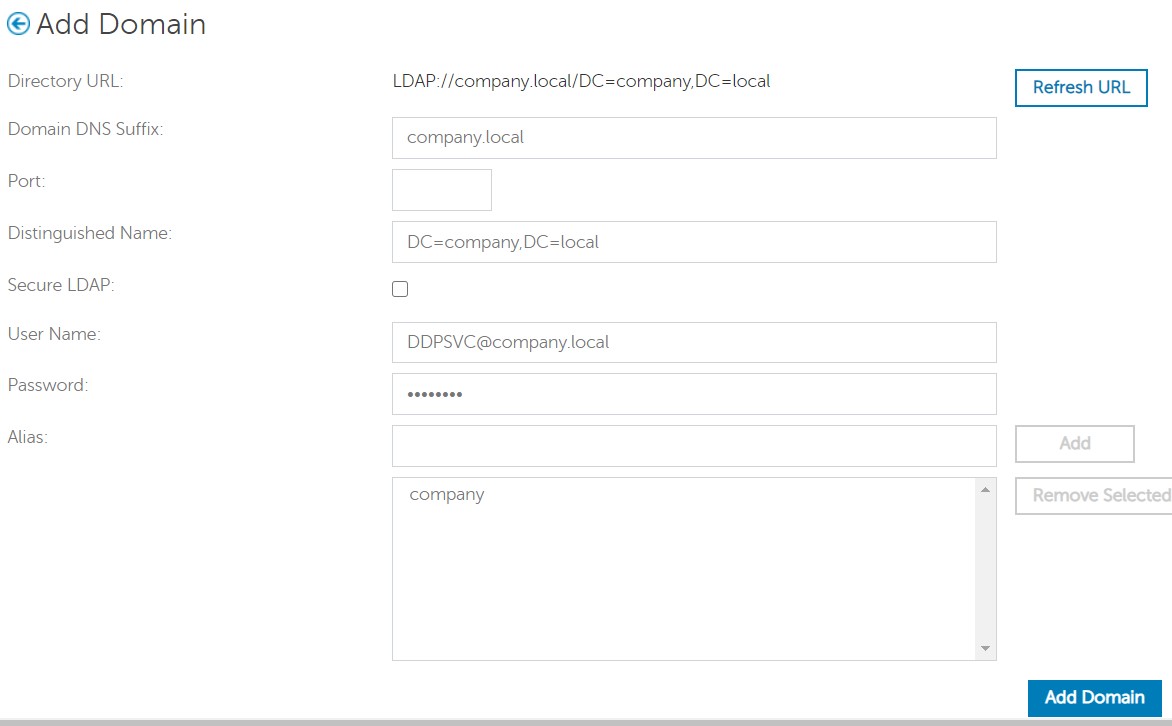
- Port 389 används om den lämnas opopulerad.
- Unikt namn fylls i automatiskt när du klickar bort från fältet Värdnamn.
- Exemplen i skärmbilden ser olika ut i olika miljöer.
Dell Technologies rekommenderar att du tilldelar lämpliga privilegier till varje enskild administratör för att skapa ett granskningsspår för åtkomst, datanyckelförfrågningar och policyändringar.
- Logga in på administrationskonsolen för Dell Data Security.
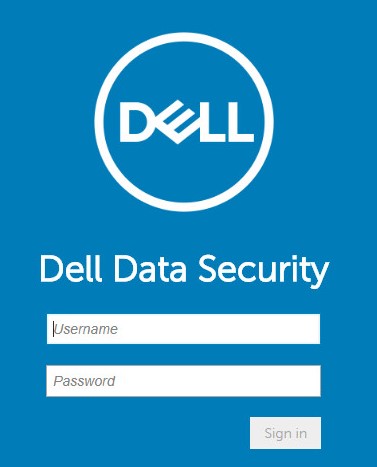
- I den vänstra menyrutan klickar du på Populationer och sedan på Användare.
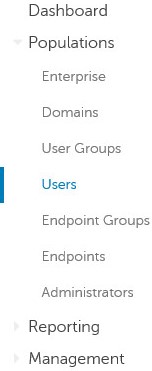
- Klicka på Lägg till användare efter domän.
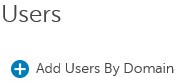
- På menyn Add Users By Domain (lägg till användare efter domän):
- Välj domänen i den övre listrutan.
- Ange det fullständiga namnet på active directory-kontot som ska läggas till.
- Välj antingen Common Name (gemensamt namn), Universal Principal Name (Universellt huvudnamn) eller sAM Account Name (sAM-kontonamn ) att söka efter.
- Klicka på Sök.
- Klicka på kontot i sökresultatet.
- Klicka på Add.
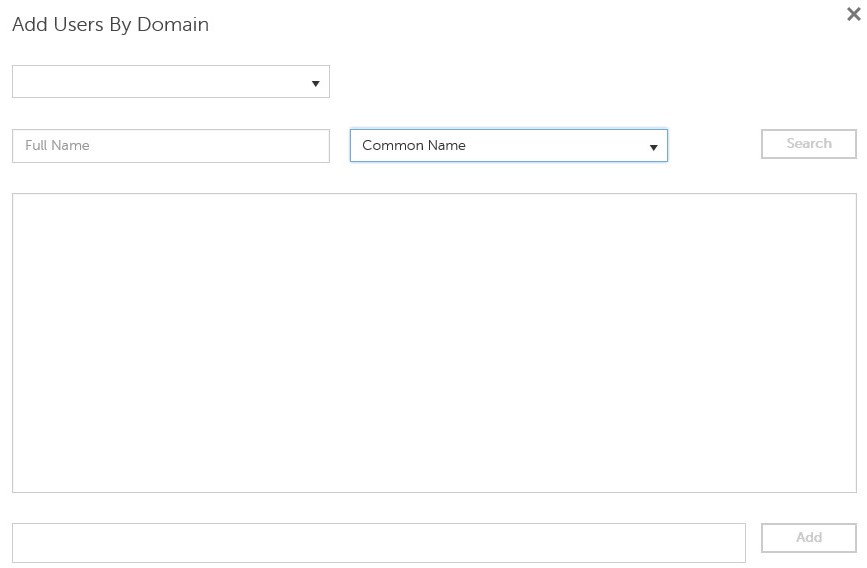
- Om du söker efter Universal Principal Name måste det fullständiga kontonamnet fyllas i.
- Till exempel: Jane_Doe@Dell.com
- En jokertecken (*) kan användas vid sökning i stället för att ange ett fullständigt namn.
- Till exempel:
Jan*
- Till exempel:
- Klicka på uppdateringsknappen längst ned till höger.

- Klicka på det nyligen tillagda kontot i listan.
- Klicka på fliken Admin .

- Kontrollera alla önskade administratörsroller och klicka sedan på Spara.
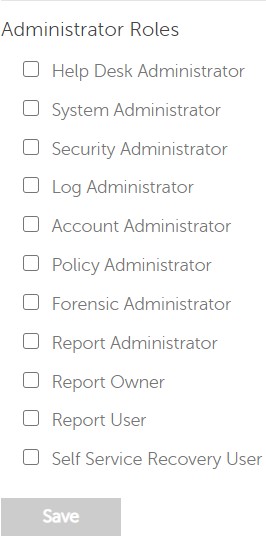
Rättigheter är programvarulicenser som används för att validera köpt programvara och som är tillgängliga:
- På utvalda dell-maskinvara (när de är på förpackningen) vid https://www.dell.com/
- I bulkvolym genom att kontakta en säljspecialist
Du måste överföra volymrättigheter till administrationskonsolen innan du aktiverar en Dell Data Security-produkt. OTB-licenser aktiveras när du har konfigurerat Dell Data Security-produkten.
- Logga in på administrationskonsolen för Dell Data Security.
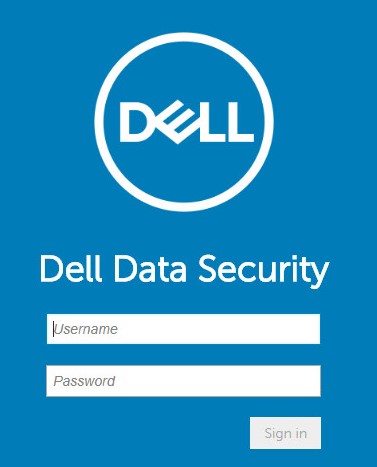
- I den vänstra menyrutan klickar du på Hantering och sedan på Licenshantering.
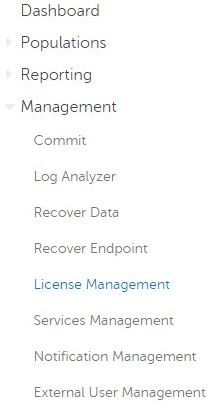
- Klicka på Choose File (välj fil).
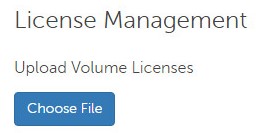
- Bläddra till och dubbelklicka sedan på [VOLUME-LICENSE].xml.

- Klicka på OK.
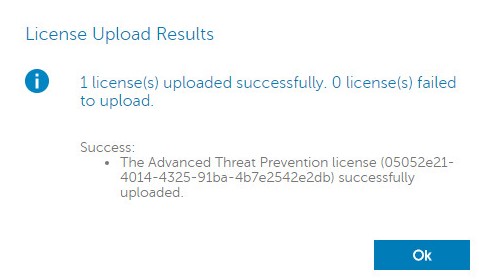
Konfiguration av servicehantering krävs endast om du använder Dell Endpoint Security Suite Enterprise. Innan provisionering måste Advanced Threat Prevention-licensen importeras till konsolen med hjälp av behörighetsprocessen som beskrivs tidigare i den här artikeln.
- Logga in på administrationskonsolen för Dell Data Security.
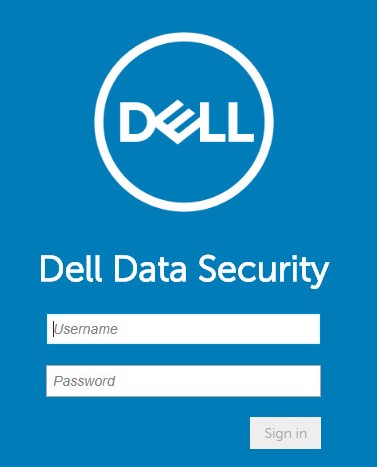
- Klicka på Hantering och sedan Tjänstehantering i den vänstra menyrutan.
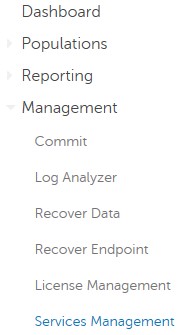
- Klicka på Set Up Advanced Threat Prevention.
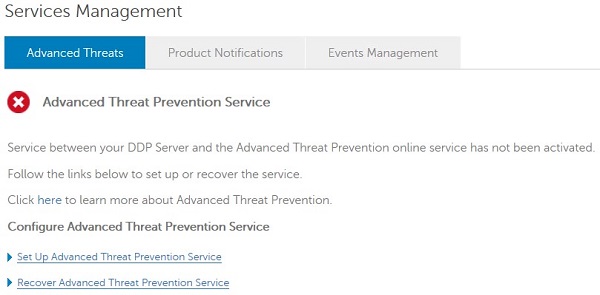
- Klicka på Nästa.
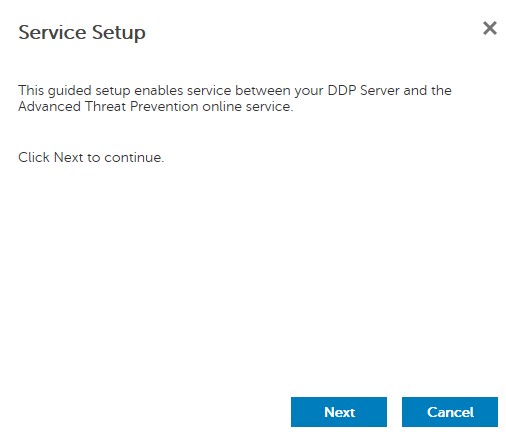
- Välj din region och klicka sedan på Nästa.
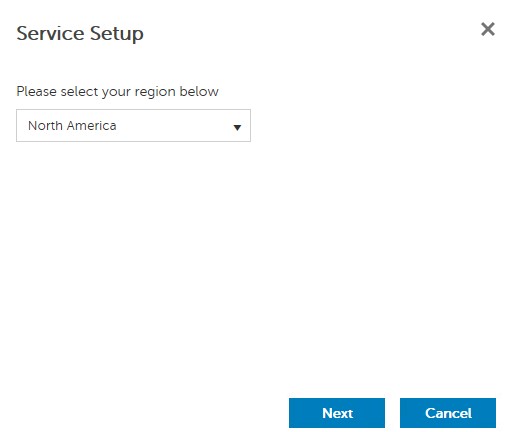
- Godkänn villkoren och klicka sedan på Nästa.
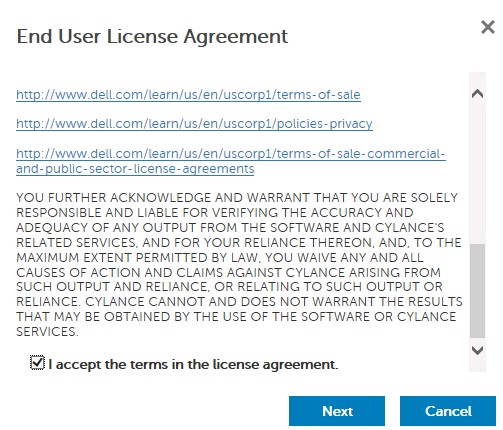
- På menyn Service Setup (serviceinställningar):
- Ange företagsnamnet.
- Ange kontaktnamnet.
- Fyll i e-postadressen för kontakt.
- Fyll i land.
- Klicka på Nästa.
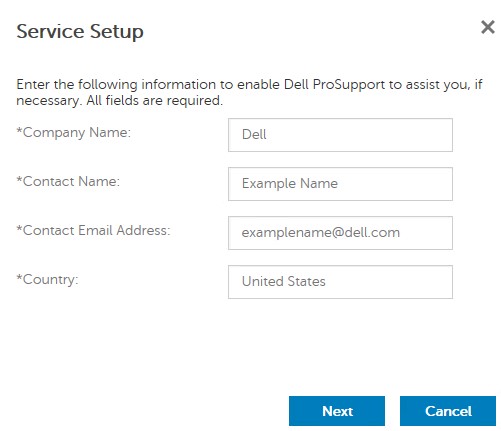
- På menyn Certificate Backup (säkerhetskopiering av certifikat):
- Hämta certifikatet till en plats som är tillgänglig för återställning.
- Kontrollera att jag har säkerhetskopierat Advanced Threat Prevention-certifikatet.
- Klicka på Nästa.
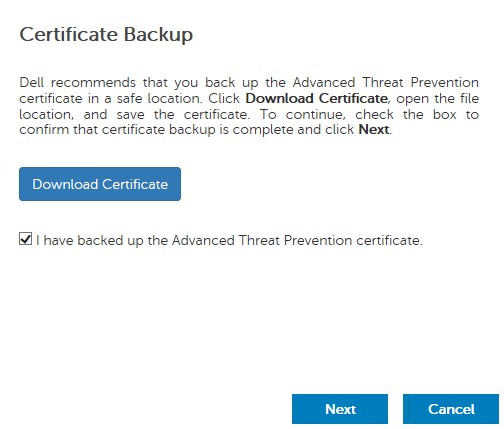
- Klicka på OK.
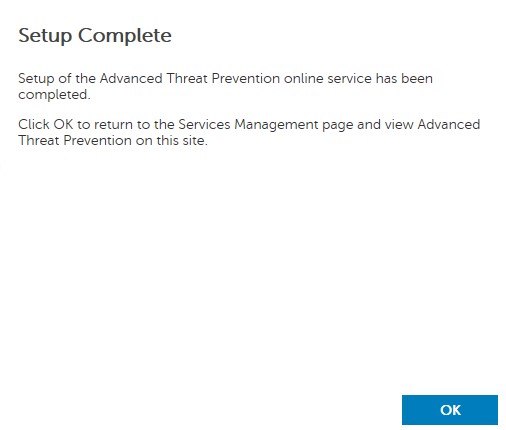
- Logga in på administrationskonsolen för Dell Data Security.
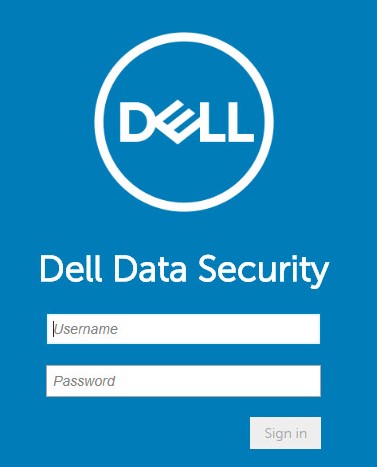
- I den vänstra menyrutan klickar du på Hantering och sedan på Genomför.
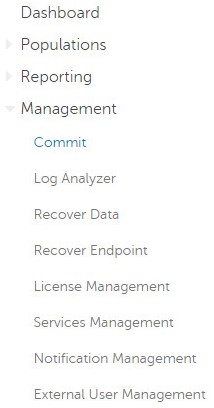
- Ange en kommentar och klicka sedan på Genomför principer.
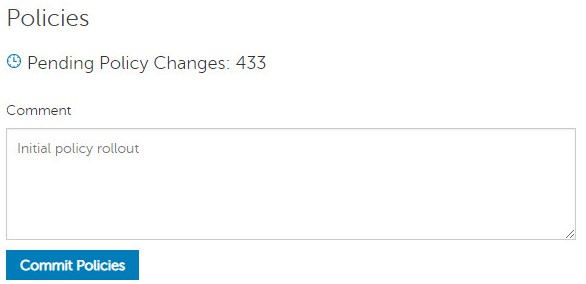
v10.2.12
Efter installationen kan en administratör konfigurera domänåtkomst, administratörsrättigheter, volymrättigheter, tjänstehantering och initiala principer. Klicka på en uppgift om du vill ha mer information om den.
- Logga in på administrationskonsolen för Dell Data Security.
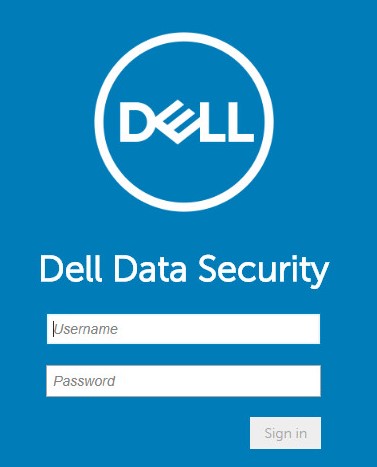
- I menypanelen till vänster klickar du på Populations och sedan på Domains.
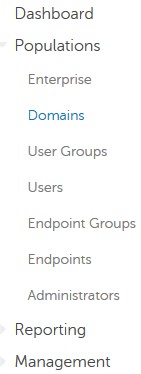
- Klicka på Add.
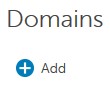
- På menyn Add Domain (lägg till domän):
- Fyll i domän-DNS-suffixet.
- Du kan även fylla i en port.
- Du kan även klicka för att aktivera säkert LDAP.
- Ange ett användarnamn och lösenord för ett domäntjänstkonto.
- Du kan ange domänalias och klicka på Lägg till efter varje alias.
- Klicka på Lägg till domän.
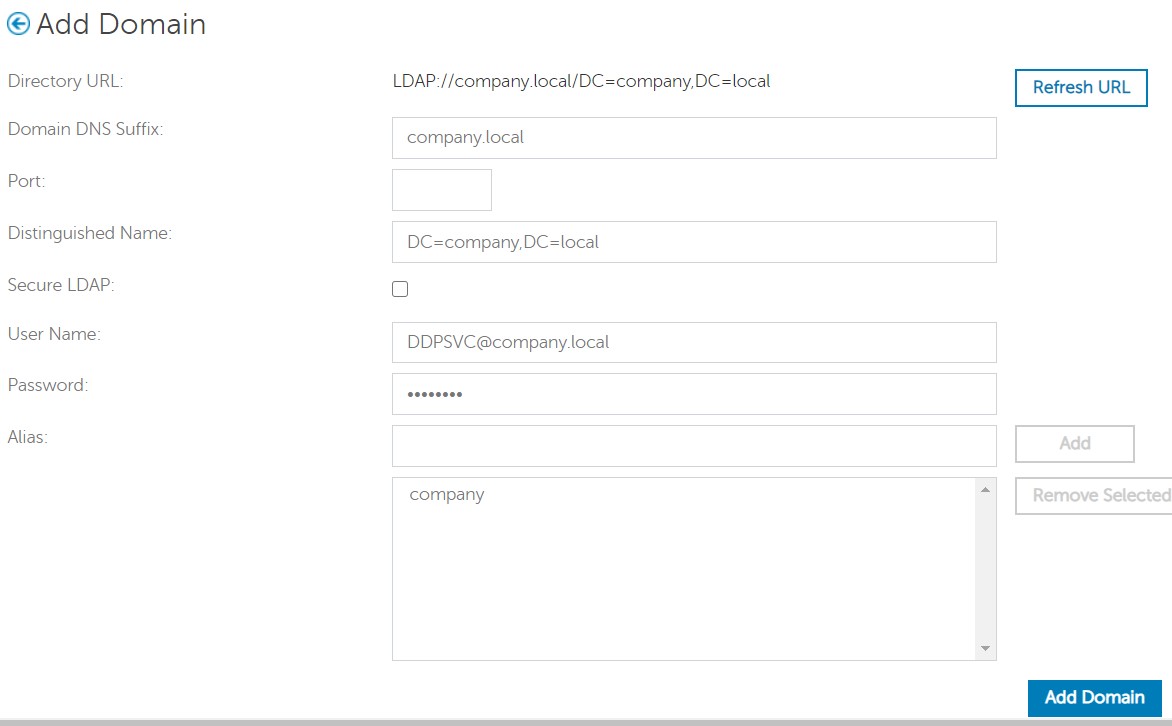
- Port 389 används om den lämnas opopulerad.
- Unikt namn fylls i automatiskt när du klickar bort från fältet Värdnamn.
- Exemplen i skärmbilden ser olika ut i olika miljöer.
Dell Technologies rekommenderar att du tilldelar lämpliga privilegier till varje enskild administratör för att skapa ett granskningsspår för åtkomst, datanyckelförfrågningar och policyändringar.
- Logga in på administrationskonsolen för Dell Data Security.
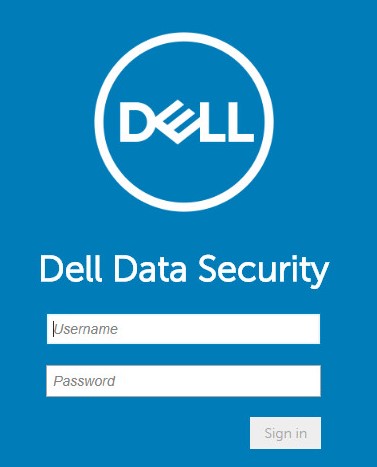
- I den vänstra menyrutan klickar du på Populationer och sedan på Användare.
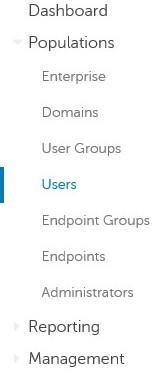
- Klicka på Lägg till användare efter domän.
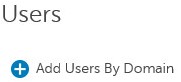
- På menyn Add Users By Domain (lägg till användare efter domän):
- Välj domänen i den övre listrutan.
- Ange det fullständiga namnet på active directory-kontot som ska läggas till.
- Välj antingen Common Name (gemensamt namn), Universal Principal Name (Universellt huvudnamn) eller sAM Account Name (sAM-kontonamn ) att söka efter.
- Klicka på Sök.
- Klicka på kontot i sökresultatet.
- Klicka på Add.
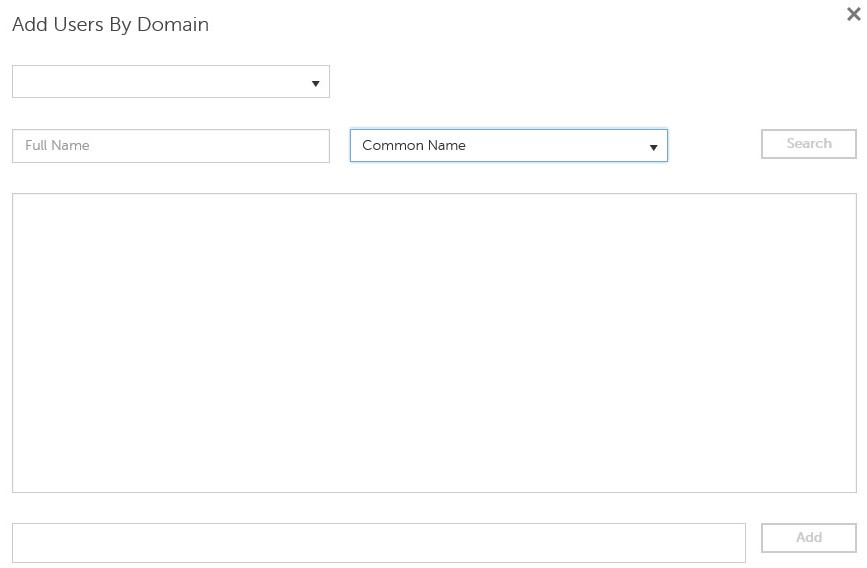
- Om du söker efter Universal Principal Name måste det fullständiga kontonamnet fyllas i.
- Till exempel: Jane_Doe@Dell.com
- En jokertecken (*) kan användas vid sökning i stället för att ange ett fullständigt namn.
- Till exempel:
Jan*
- Till exempel:
- Klicka på uppdateringsknappen längst ned till höger.

- Klicka på det nyligen tillagda kontot i listan.
- Klicka på fliken Admin .

- Kontrollera alla önskade administratörsroller och klicka sedan på Spara.
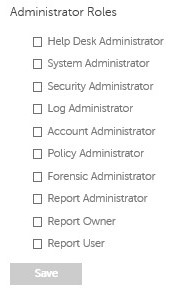
Rättigheter är programvarulicenser som används för att validera köpt programvara och som är tillgängliga:
- På utvalda dell-maskinvara (när de är på förpackningen) vid https://www.dell.com/
- I bulkvolym genom att kontakta en säljspecialist
Du måste överföra volymrättigheter till administrationskonsolen innan du aktiverar en Dell Data Security-produkt. OTB-licenser aktiveras när du har konfigurerat Dell Data Security-produkten.
- Logga in på administrationskonsolen för Dell Data Security.
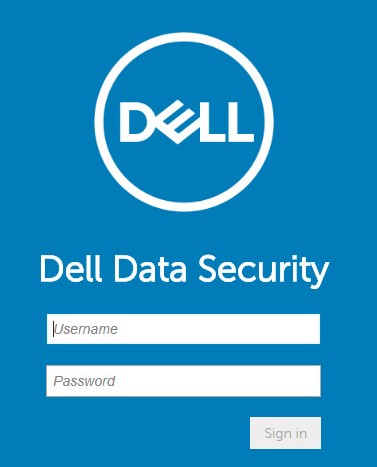
- I den vänstra menyrutan klickar du på Hantering och sedan på Licenshantering.
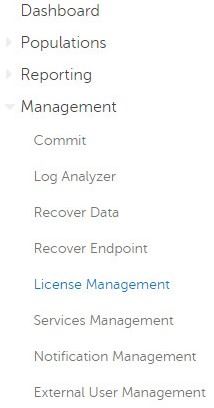
- Klicka på Choose File (välj fil).
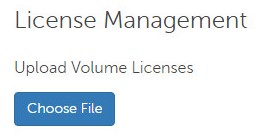
- Bläddra till och dubbelklicka sedan på [VOLUME-LICENSE].xml.

- Klicka på OK.
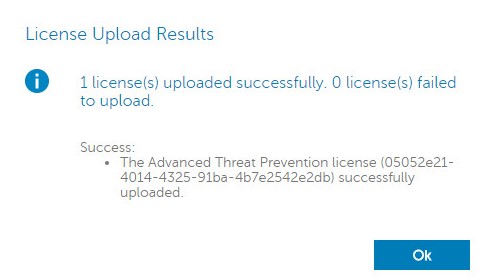
Konfiguration av servicehantering krävs endast om du använder Dell Endpoint Security Suite Enterprise. Innan provisionering måste Advanced Threat Prevention-licensen importeras till konsolen med hjälp av behörighetsprocessen som beskrivs tidigare i den här artikeln.
- Logga in på administrationskonsolen för Dell Data Security.
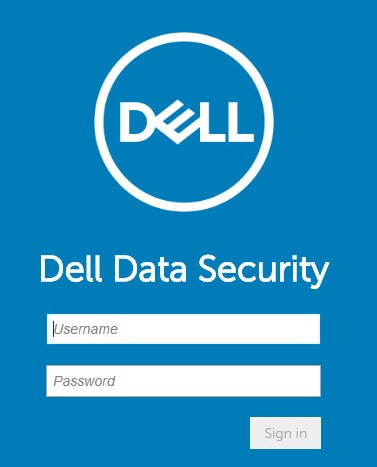
- Klicka på Hantering och sedan Tjänstehantering i den vänstra menyrutan.
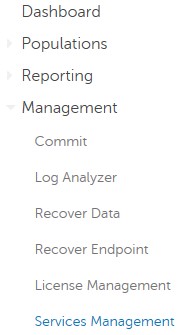
- Klicka på Set Up Advanced Threat Prevention.
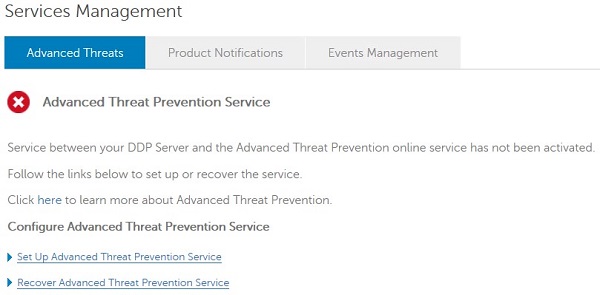
- Klicka på Nästa.
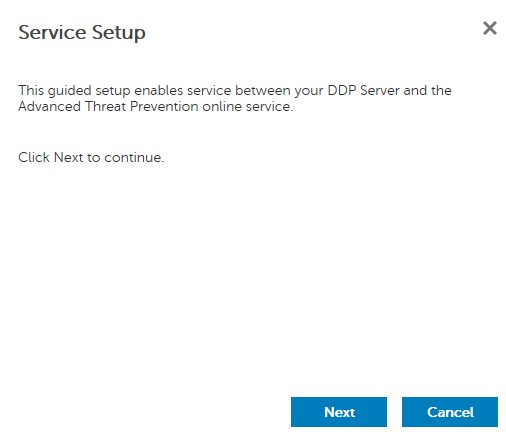
- Välj din region och klicka sedan på Nästa.
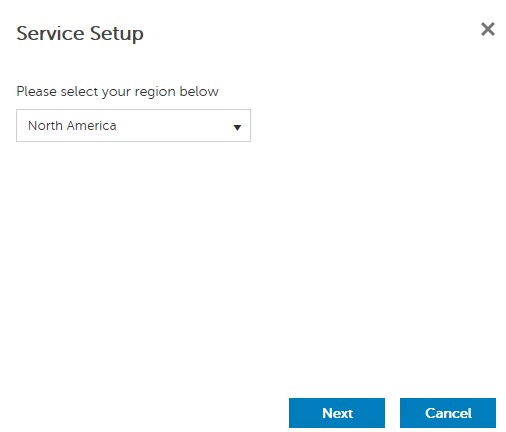
- Godkänn villkoren och klicka sedan på Nästa.
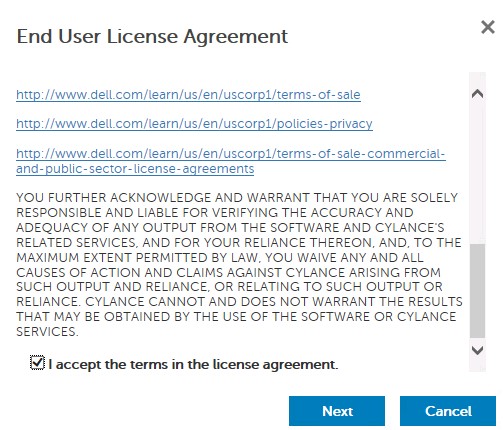
- På menyn Service Setup (serviceinställningar):
- Ange företagsnamnet.
- Ange kontaktnamnet.
- Fyll i e-postadressen för kontakt.
- Fyll i land.
- Klicka på Nästa.
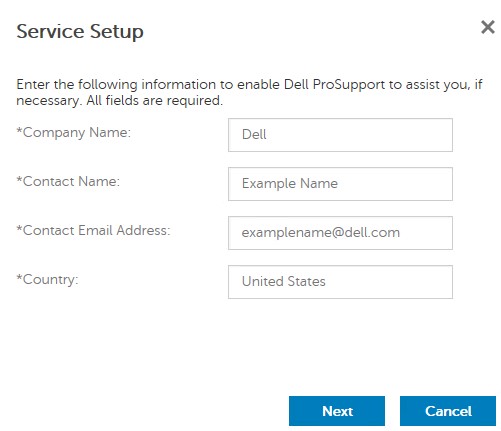
- På menyn Certificate Backup (säkerhetskopiering av certifikat):
- Hämta certifikatet till en plats som är tillgänglig för återställning.
- Kontrollera att jag har säkerhetskopierat Advanced Threat Prevention-certifikatet.
- Klicka på Nästa.
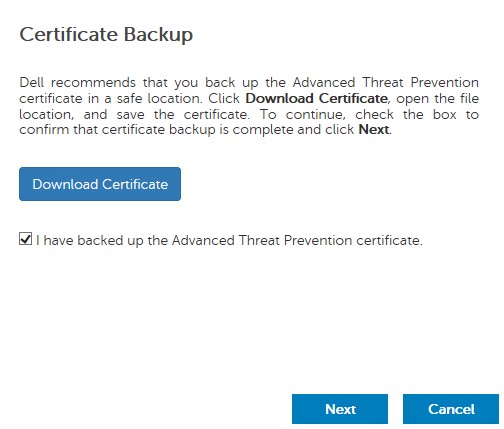
- Klicka på OK.
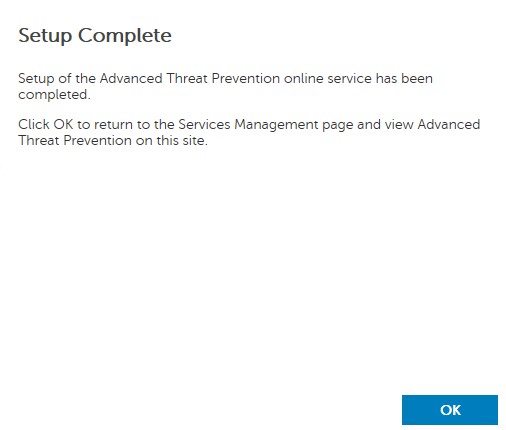
- Logga in på administrationskonsolen för Dell Data Security.
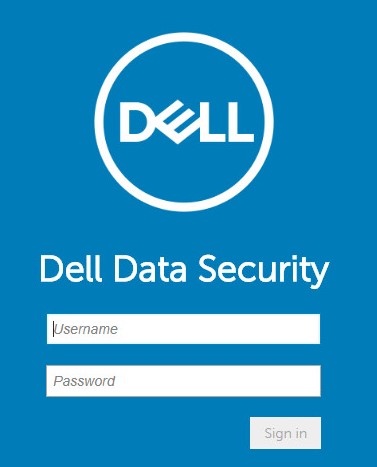
- I den vänstra menyrutan klickar du på Hantering och sedan på Genomför.
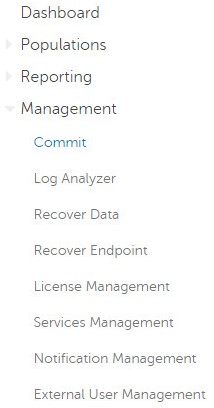
- Ange en kommentar och klicka sedan på Genomför principer.
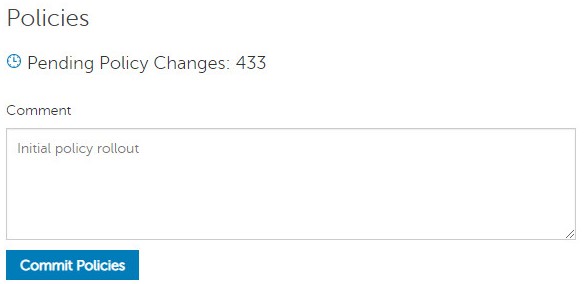
Version 10.2.10 till 10.2.11
Efter installationen kan en administratör konfigurera domänåtkomst, administratörsrättigheter, volymrättigheter, tjänstehantering och initiala principer. Klicka på en uppgift om du vill ha mer information om den.
- Logga in på administrationskonsolen för Dell Data Security.
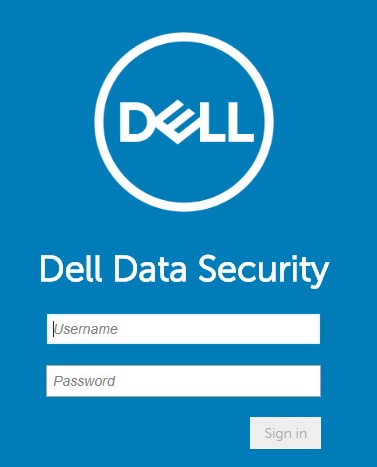
- I menypanelen till vänster klickar du på Populations och sedan på Domains.
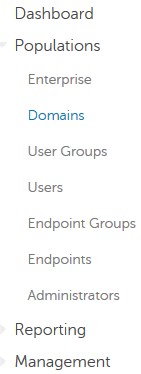
- Klicka på Add.
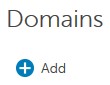
- På menyn Add Domain (lägg till domän):
- Fyll i domän-DNS-suffixet.
- Du kan även fylla i en port.
- Ange ett användarnamn och lösenord för ett domäntjänstkonto.
- Du kan ange domänalias och klicka på Lägg till efter varje alias.
- Klicka på Lägg till domän.
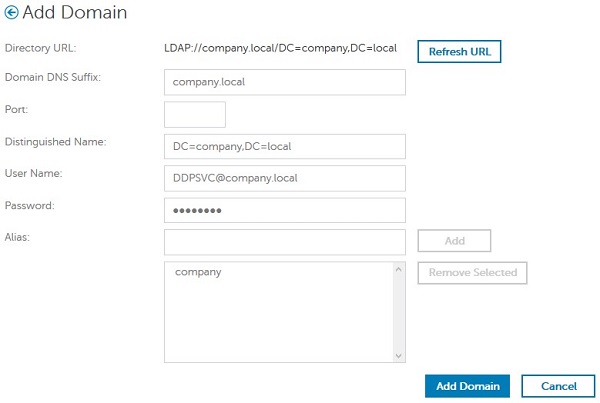
- Port 389 används om den lämnas opopulerad.
- Unikt namn fylls i automatiskt när du klickar bort från fältet Värdnamn.
- Exemplen i skärmbilden ser olika ut i olika miljöer.
Dell Technologies rekommenderar att du tilldelar lämpliga privilegier till varje enskild administratör för att skapa ett granskningsspår för åtkomst, datanyckelförfrågningar och policyändringar.
- Logga in på administrationskonsolen för Dell Data Security.
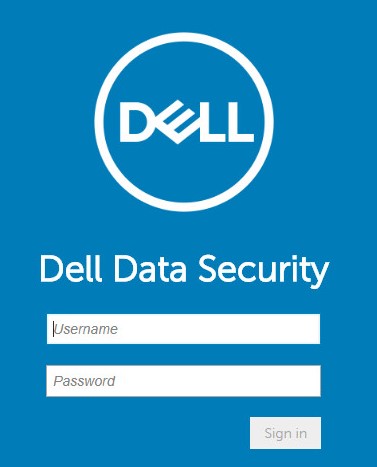
- I den vänstra menyrutan klickar du på Populationer och sedan på Användare.
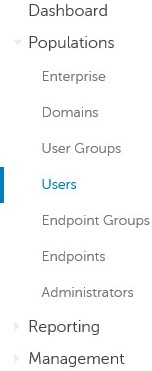
- Klicka på Lägg till användare efter domän.
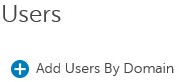
- På menyn Add Users By Domain (lägg till användare efter domän):
- Välj domänen i den övre listrutan.
- Ange det fullständiga namnet på active directory-kontot som ska läggas till.
- Välj antingen Common Name (gemensamt namn), Universal Principal Name (Universellt huvudnamn) eller sAM Account Name (sAM-kontonamn ) att söka efter.
- Klicka på Sök.
- Klicka på kontot i sökresultatet.
- Klicka på Add.
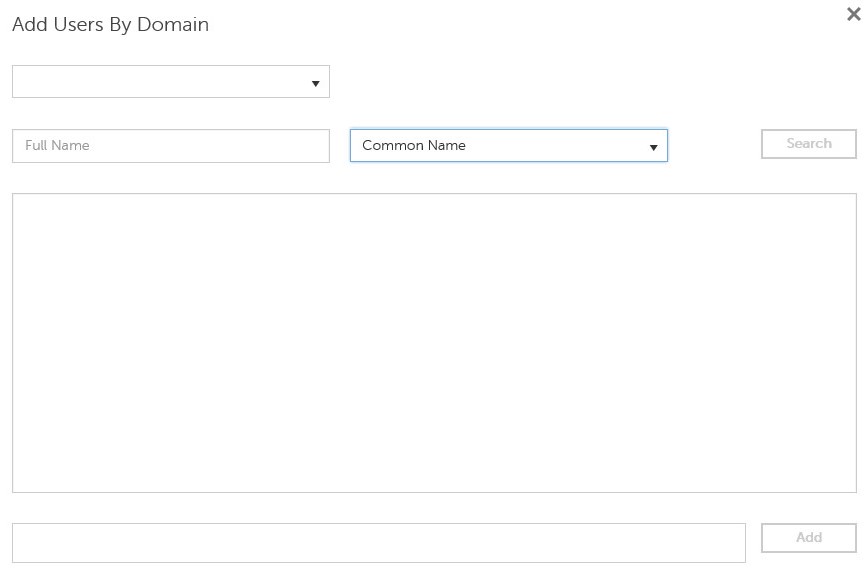
- Om du söker efter Universal Principal Name måste det fullständiga kontonamnet fyllas i.
- Till exempel: Jane_Doe@Dell.com
- En jokertecken (*) kan användas vid sökning i stället för att ange ett fullständigt namn.
- Till exempel:
Jan*
- Till exempel:
- Klicka på uppdateringsknappen längst ned till höger.

- Klicka på det nyligen tillagda kontot i listan.
- Klicka på fliken Admin .

- Kontrollera alla önskade administratörsroller och klicka sedan på Spara.
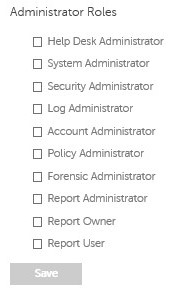
Rättigheter är programvarulicenser som används för att validera köpt programvara och som är tillgängliga:
- På utvalda dell-maskinvara (när de är på förpackningen) vid https://www.dell.com/
- I bulkvolym genom att kontakta en säljspecialist
Du måste överföra volymrättigheter till administrationskonsolen innan du aktiverar en Dell Data Security-produkt. OTB-licenser aktiveras när du har konfigurerat Dell Data Security-produkten.
- Logga in på administrationskonsolen för Dell Data Security.
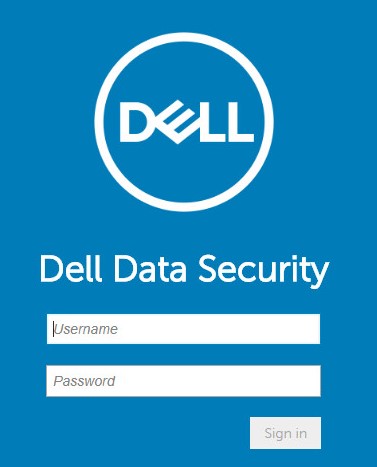
- I den vänstra menyrutan klickar du på Hantering och sedan på Licenshantering.
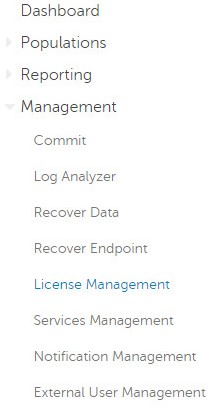
- Klicka på Choose File (välj fil).
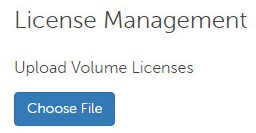
- Bläddra till och dubbelklicka sedan på [VOLUME-LICENSE].xml.

- Klicka på OK.
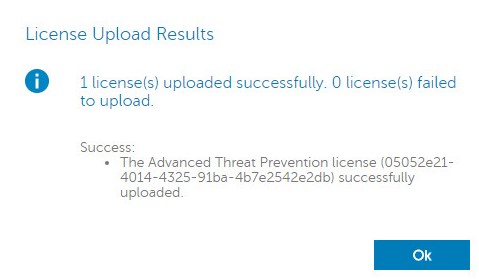
Konfiguration av servicehantering krävs endast om du använder Dell Endpoint Security Suite Enterprise. Innan provisionering måste Advanced Threat Prevention-licensen importeras till konsolen med hjälp av behörighetsprocessen som beskrivs tidigare i den här artikeln.
- Logga in på administrationskonsolen för Dell Data Security.
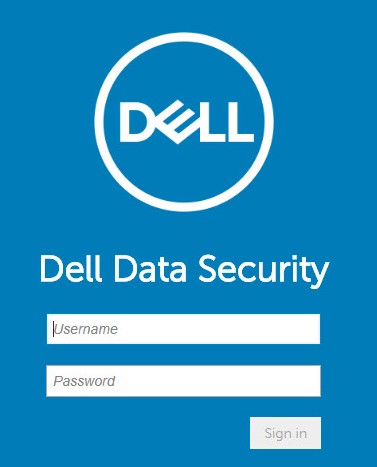
- Klicka på Hantering och sedan Tjänstehantering i den vänstra menyrutan.
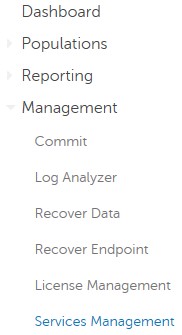
- Klicka på Set Up Advanced Threat Prevention.
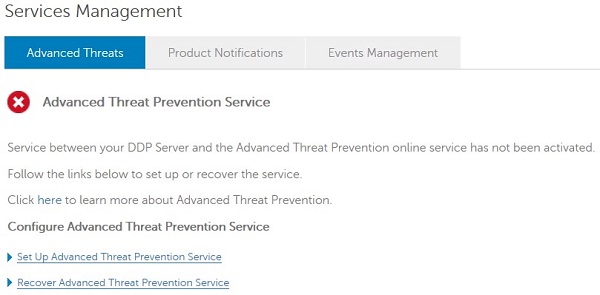
- Klicka på Nästa.
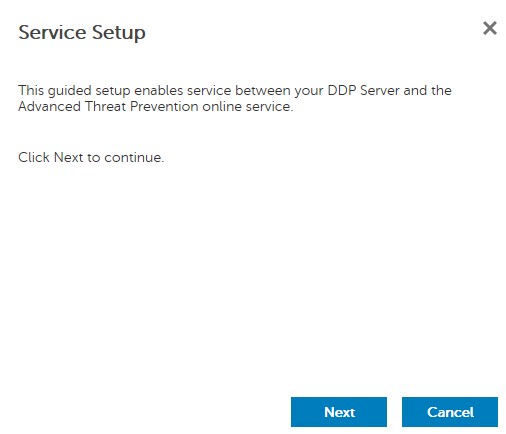
- Välj din region och klicka sedan på Nästa.
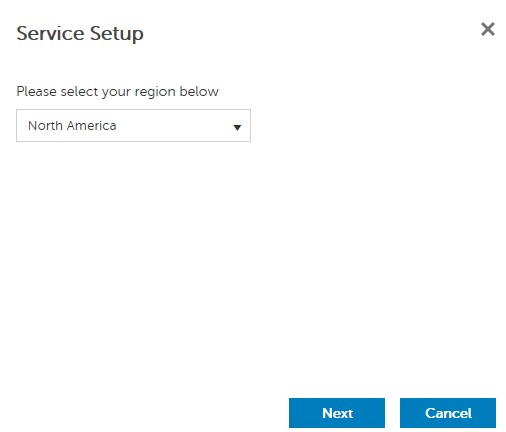
- Godkänn villkoren och klicka sedan på Nästa.
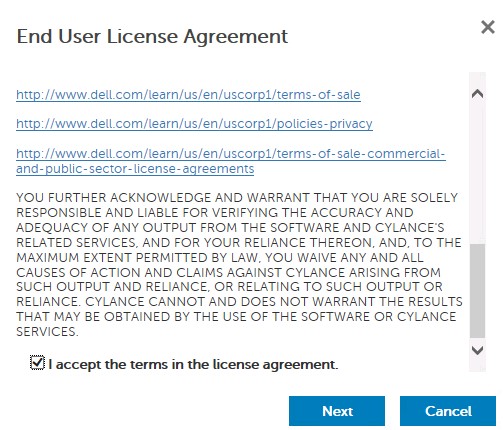
- På menyn Service Setup (serviceinställningar):
- Ange företagsnamnet.
- Ange kontaktnamnet.
- Fyll i e-postadressen för kontakt.
- Fyll i land.
- Klicka på Nästa.
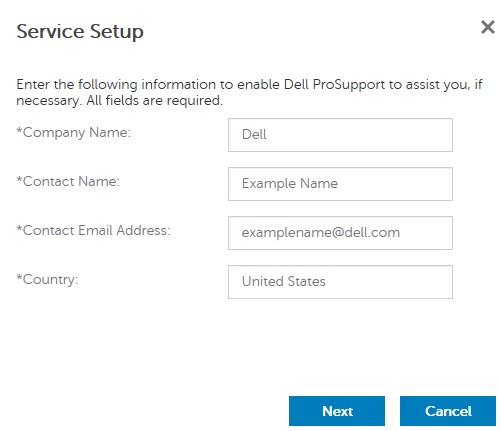
- På menyn Certificate Backup (säkerhetskopiering av certifikat):
- Hämta certifikatet till en plats som är tillgänglig för återställning.
- Kontrollera att jag har säkerhetskopierat Advanced Threat Prevention-certifikatet.
- Klicka på Nästa.
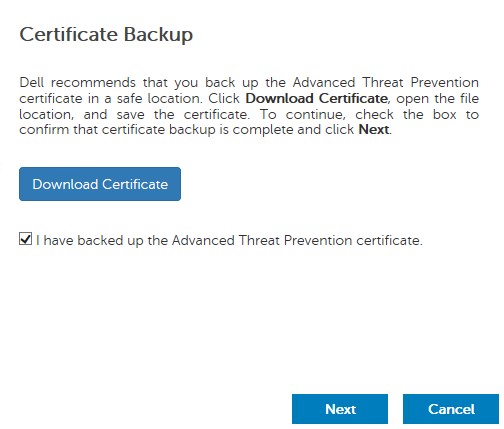
- Klicka på OK.
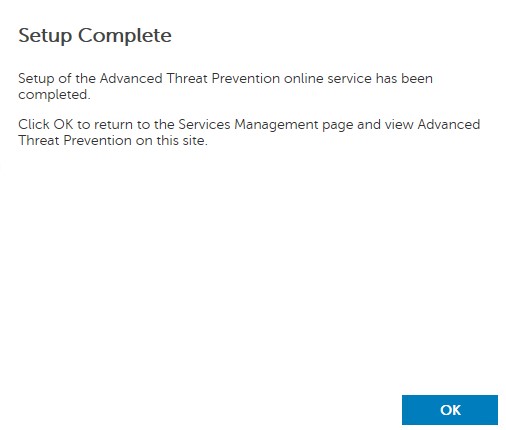
- Logga in på administrationskonsolen för Dell Data Security.
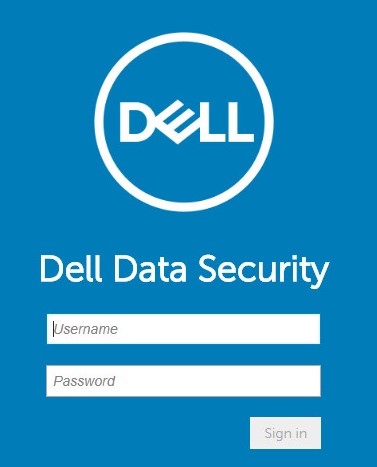
- I den vänstra menyrutan klickar du på Hantering och sedan på Genomför.
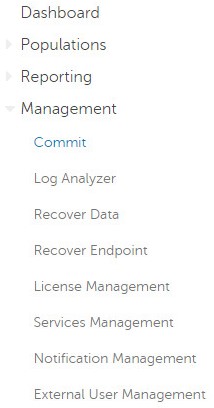
- Ange en kommentar och klicka sedan på Genomför principer.
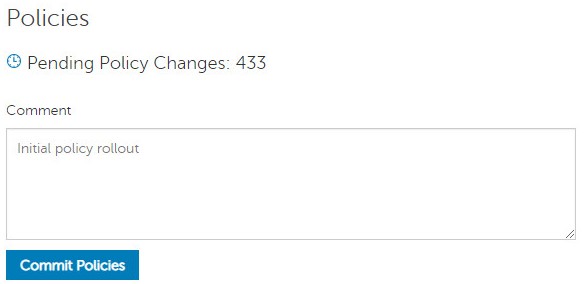
v9.2.0 till 10.2.9
Efter installationen kan en administratör konfigurera domänåtkomst, administratörsrättigheter, volymrättigheter, tjänstehantering och initiala principer. Klicka på en uppgift om du vill ha mer information om den.
- Logga in på administrationskonsolen för Dell Data Security.
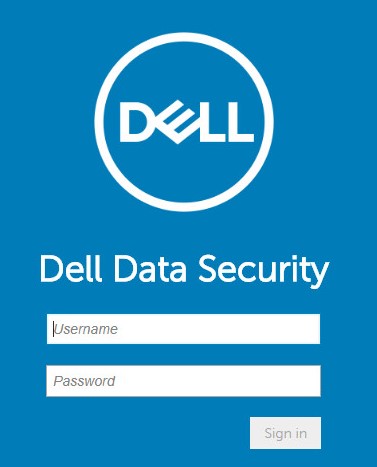
- I menypanelen till vänster klickar du på Populations och sedan på Domains.
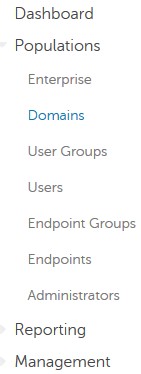
- Klicka på Add.
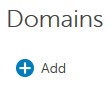
- På menyn Add Domain (lägg till domän):
- Fyll i domän-DNS-suffixet.
- Du kan även fylla i en port.
- Du kan aktivera säker LDAP.
- Ange ett användarnamn och lösenord för ett domäntjänstkonto.
- Du kan ange domänalias och klicka på Lägg till efter varje alias.
- Klicka på Lägg till domän.
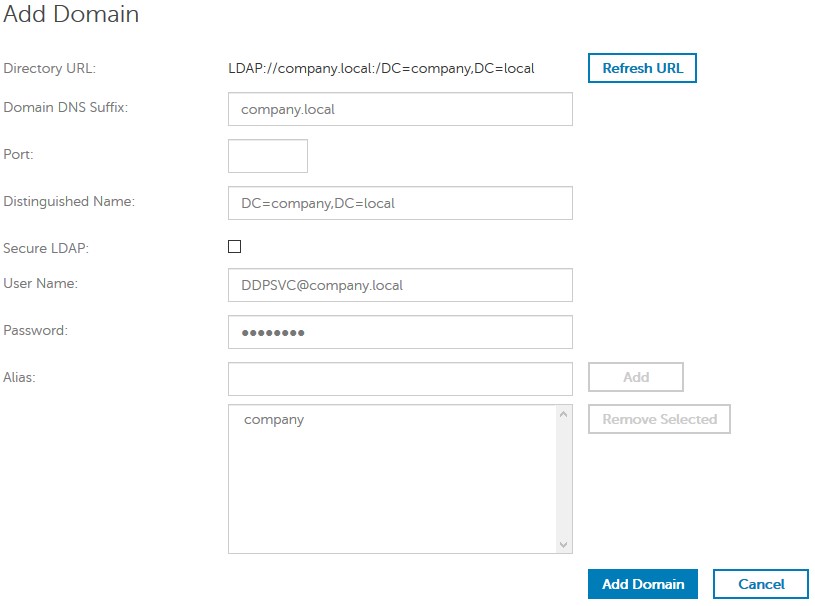
- Port 389 används om den lämnas opopulerad.
- Unikt namn fylls i automatiskt när du klickar bort från fältet Värdnamn.
- Exemplen i skärmbilden ser olika ut i olika miljöer.
Dell Technologies rekommenderar att du tilldelar lämpliga privilegier till varje enskild administratör för att skapa ett granskningsspår för åtkomst, datanyckelförfrågningar och policyändringar.
- Logga in på administrationskonsolen för Dell Data Security.
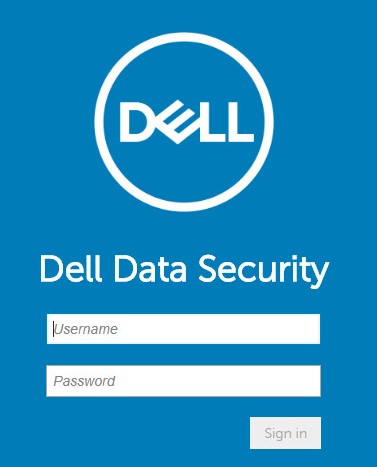
- I den vänstra menyrutan klickar du på Populationer och sedan på Användare.
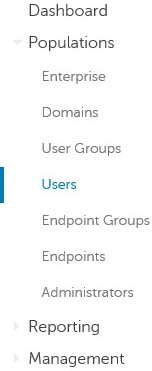
- Klicka på Lägg till användare efter domän.
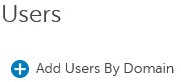
- På menyn Add Users By Domain (lägg till användare efter domän):
- Välj domänen i den övre listrutan.
- Ange det fullständiga namnet på active directory-kontot som ska läggas till.
- Välj antingen Common Name (gemensamt namn), Universal Principal Name (Universellt huvudnamn) eller sAM Account Name (sAM-kontonamn ) att söka efter.
- Klicka på Sök.
- Klicka på kontot i sökresultatet.
- Klicka på Add.
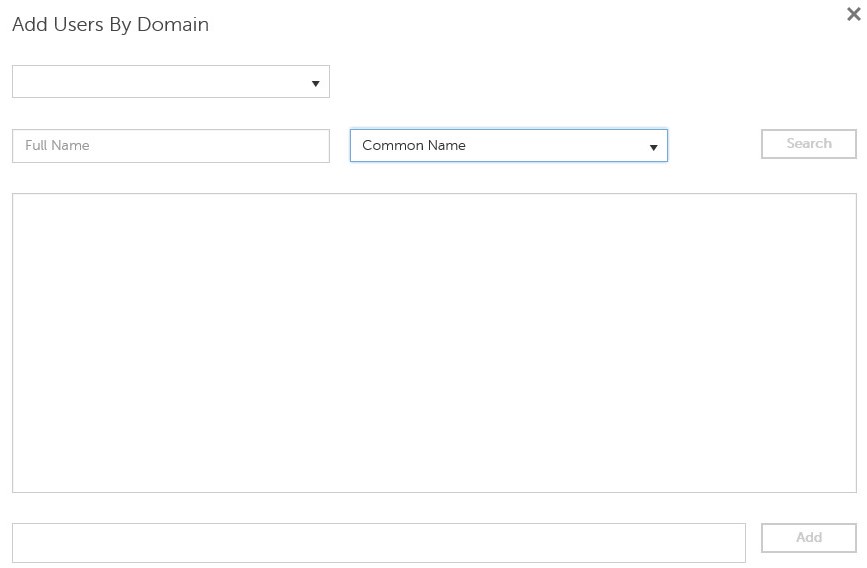
- Om du söker efter Universal Principal Name måste det fullständiga kontonamnet fyllas i.
- Till exempel: Jane_Doe@Dell.com
- En jokertecken (*) kan användas vid sökning i stället för att ange ett fullständigt namn.
- Till exempel:
Jan*
- Till exempel:
- Klicka på uppdateringsknappen längst ned till höger.

- Klicka på det nyligen tillagda kontot i listan.
- Klicka på fliken Admin .

- Kontrollera alla önskade administratörsroller och klicka sedan på Spara.
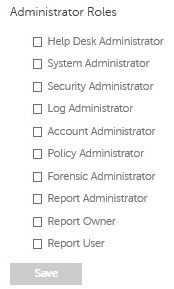
Rättigheter är programvarulicenser som används för att validera köpt programvara och som är tillgängliga:
- På utvalda dell-maskinvara (när de är på förpackningen) vid https://www.dell.com/
- I bulkvolym genom att kontakta en säljspecialist
Du måste överföra volymrättigheter till administrationskonsolen innan du aktiverar en Dell Data Security-produkt. OTB-licenser aktiveras när du har konfigurerat Dell Data Security-produkten.
- Logga in på administrationskonsolen för Dell Data Security.
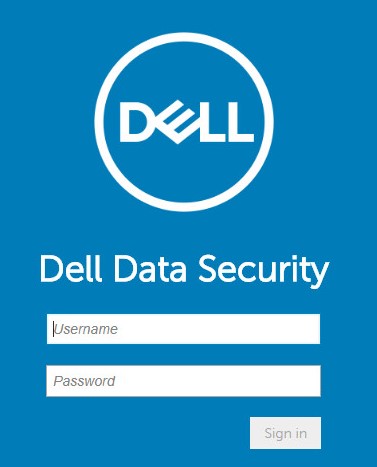
- I den vänstra menyrutan klickar du på Hantering och sedan på Licenshantering.
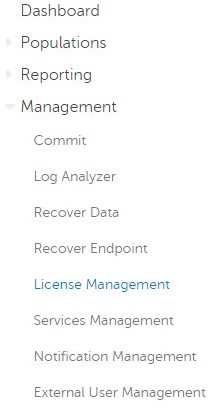
- Klicka på Choose File (välj fil).
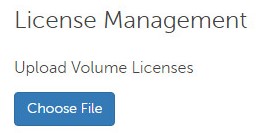
- Bläddra till och dubbelklicka sedan på [VOLUME-LICENSE].xml.

- Klicka på OK.
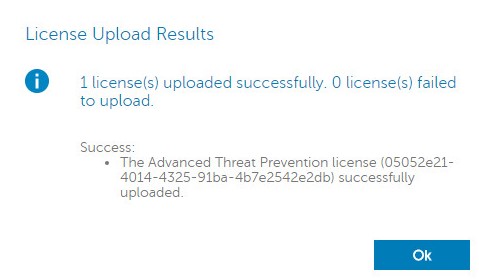
Konfiguration av servicehantering krävs endast om du använder Dell Endpoint Security Suite Enterprise. Innan provisionering måste Advanced Threat Prevention-licensen importeras till konsolen med hjälp av behörighetsprocessen som beskrivs tidigare i den här artikeln.
- Logga in på administrationskonsolen för Dell Data Security.
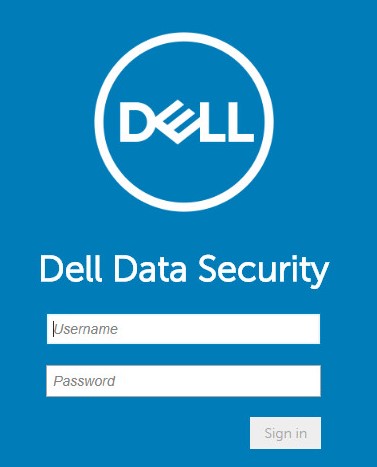
- Klicka på Hantering och sedan Tjänstehantering i den vänstra menyrutan.
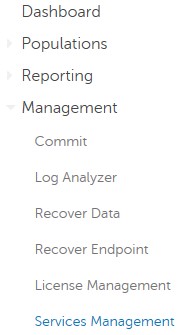
- Klicka på Set Up Advanced Threat Prevention.
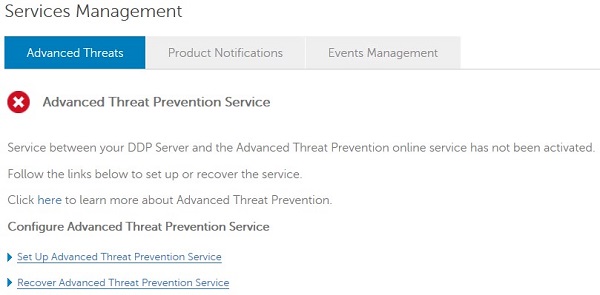
- Klicka på Nästa.
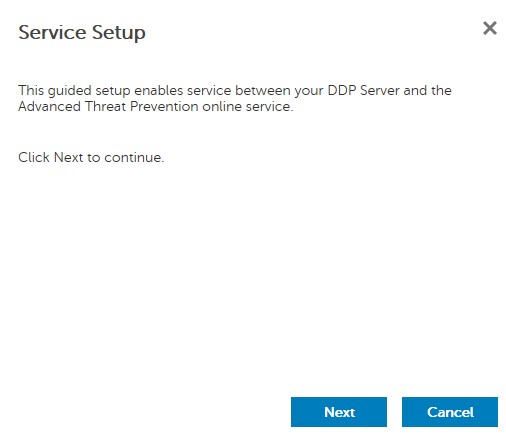
- Välj din region och klicka sedan på Nästa.
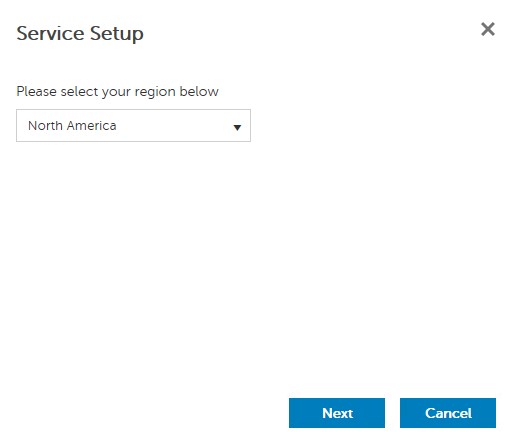
- Godkänn villkoren och klicka sedan på Nästa.
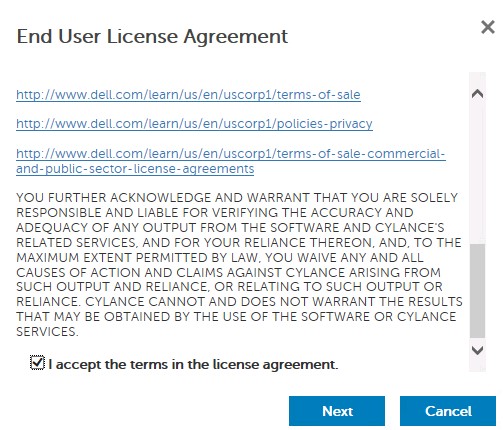
- På menyn Service Setup (serviceinställningar):
- Ange företagsnamnet.
- Ange kontaktnamnet.
- Fyll i e-postadressen för kontakt.
- Fyll i land.
- Klicka på Nästa.
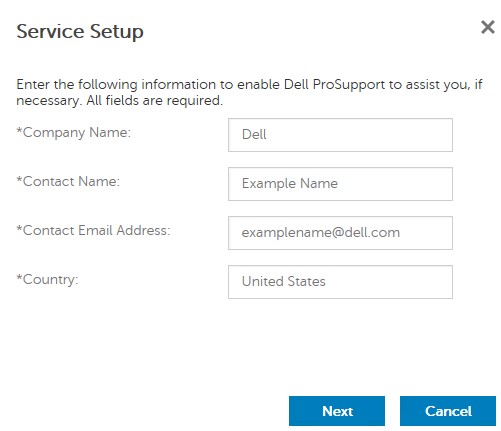
- På menyn Certificate Backup (säkerhetskopiering av certifikat):
- Hämta certifikatet till en plats som är tillgänglig för återställning.
- Kontrollera att jag har säkerhetskopierat Advanced Threat Prevention-certifikatet.
- Klicka på Nästa.
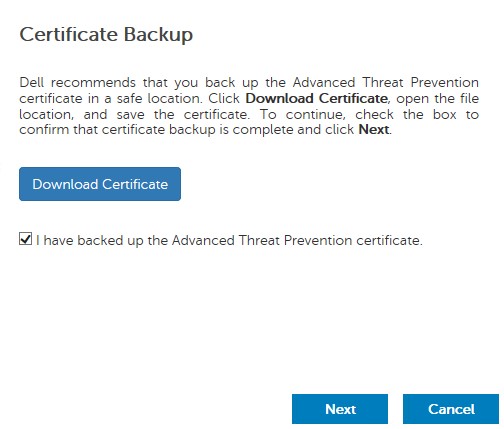
- Klicka på OK.
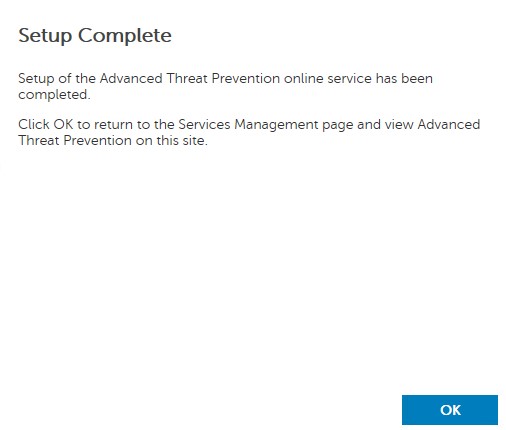
- Logga in på administrationskonsolen för Dell Data Security.
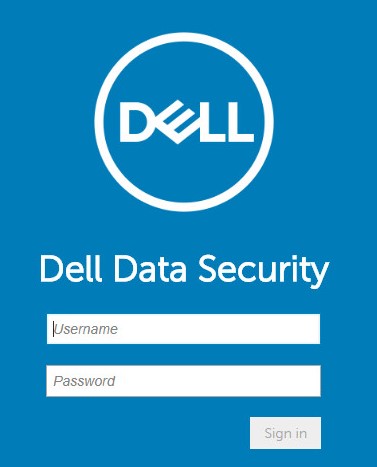
- I den vänstra menyrutan klickar du på Hantering och sedan på Genomför.
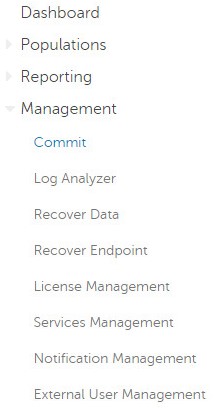
- Ange en kommentar och klicka sedan på Genomför principer.
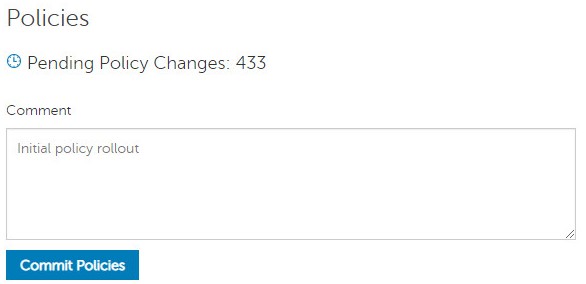
v8.0.0 till 9.1.5
Efter installationen kan en administratör konfigurera domänåtkomst, administratörsrättigheter, volymrättigheter och initiala principer. Klicka på en uppgift om du vill ha mer information om den.
- Skicka inloggningsuppgifter för att logga in på Remote Management Console.
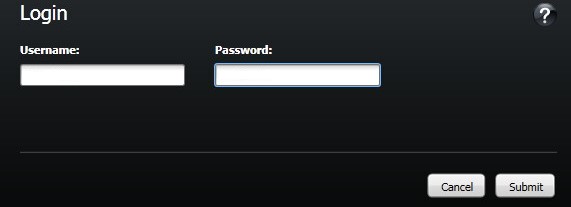
- Klicka på Domains i den vänstra rutan.
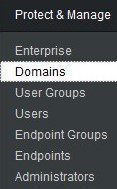
- Klicka på Lägg till domän längst ned till höger.

- På menyn Add Domains (lägg till domäner):
- Ange domännamnet i fältet Host Name (värdnamn ).
- Du kan även fylla i en port.
- Ange ett användarnamn och lösenord för ett domäntjänstkonto.
- Du kan ange domänalias och klicka på Lägg till efter varje alias.
- Klicka på Lägg till domän.
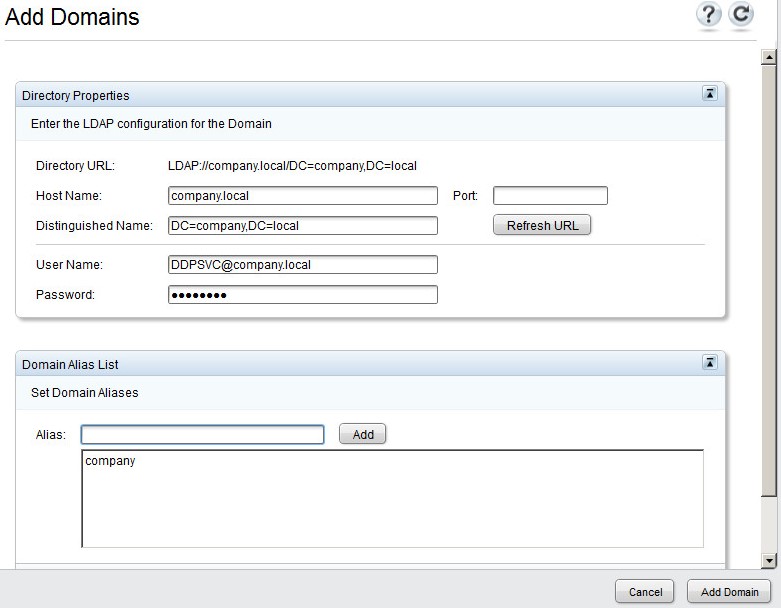
- Port 389 används om den lämnas opopulerad,
- Unikt namn fylls i automatiskt när du klickar bort från fältet Värdnamn.
- Exemplen i skärmbilden ser olika ut i olika miljöer.
Dell Technologies rekommenderar att du tilldelar administratörsrättigheter till alla användare som behöver hanteringsrättigheter, i stället för att dela ett konto. Det leder till att granskningsspåret rensas för att ändringarna ska kunna identifieras.
- Skicka inloggningsuppgifter för att logga in på Remote Management Console.

- Klicka på Domains i den vänstra rutan.
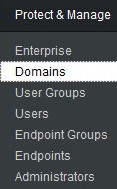
- Klicka på mappen Members i den tillagda domänen (se Lägg till domän i referens om du vill ha mer information).
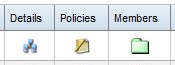
- Klicka på Lägg till användare längst ned till vänster.

- Från Add Users for Domain:
- Ange ett användarnamn.
- Välj att söka efter common name, Universal Principal Name eller sAMAccount Name i listrutan.
- Klicka på Sök.
- Klicka på kontot i sökresultatet.
- Klicka på Add Selected.
- Klicka på Stäng.
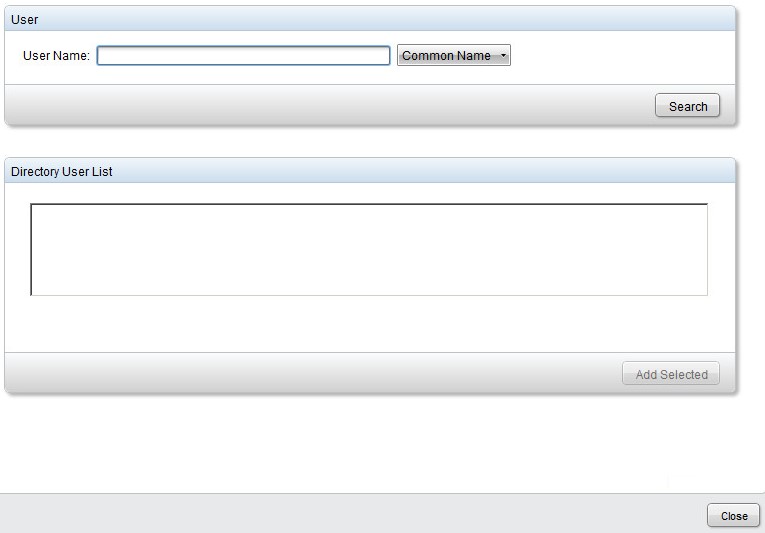
- Om du söker efter Universal Principal Name måste det fullständiga kontonamnet fyllas i.
- Till exempel: Jane_Doe@Dell.com
- En jokertecken (*) kan användas vid sökning i stället för att ange ett fullständigt namn.
- Till exempel:
Jan*
- Till exempel:
- Klicka på uppdateringsknappen längst upp till höger.

- Klicka på Details (information ) för det nyligen tillagda kontot i listan.
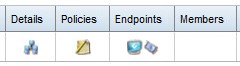
- Klicka på fliken Admin .

- Kontrollera alla önskade administratörsroller och klicka sedan på Spara.
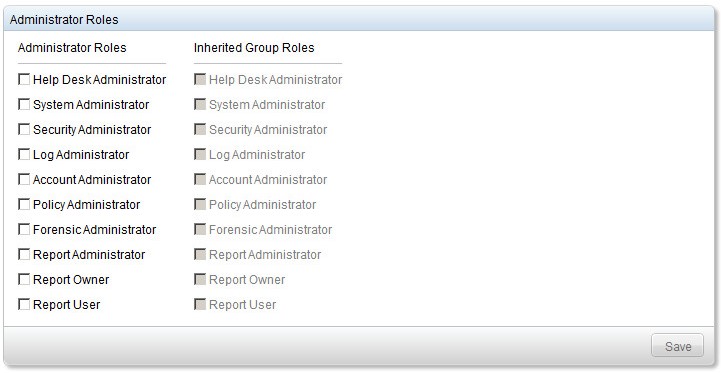
Rättigheter är programvarulicenser som används för att validera köpt programvara och som är tillgängliga:
- På utvalda dell-maskinvara (när de är på förpackningen) vid https://www.dell.com/
- I bulkvolym genom att kontakta en säljspecialist
Du måste överföra volymrättigheter till administrationskonsolen innan du aktiverar en Dell Data Security-produkt. OTB-licenser aktiveras när du har konfigurerat Dell Data Security-produkten.
- Skicka inloggningsuppgifter för att logga in på Remote Management Console.
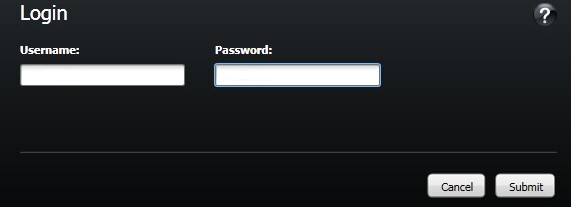
- Klicka på Programvarulicenser i den vänstra rutan.
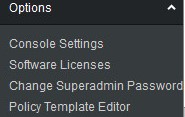
- Klicka på Upload License File (överför licensfil).
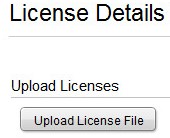
- Bläddra till och dubbelklicka sedan på [VOLUME-LICENSE].xml.

- Skicka inloggningsuppgifter för att logga in på Remote Management Console.
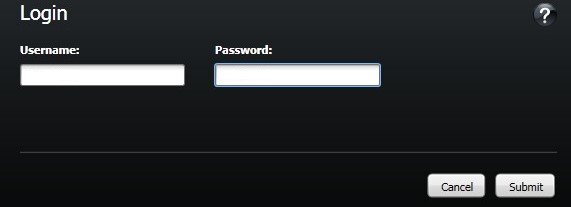
- Klicka på Genomför principer i den vänstra rutan.
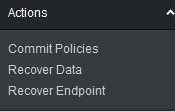
- Fyll i en kommentar och tillämpa ändringarna.
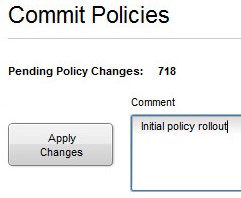
Om du vill kontakta support, se Dell Data Security telefonnummer till internationell support.
Gå till TechDirect för att skapa en begäran om teknisk support online.
Om du vill ha mer information och resurser kan du gå med i Dell Security Community-forumet.